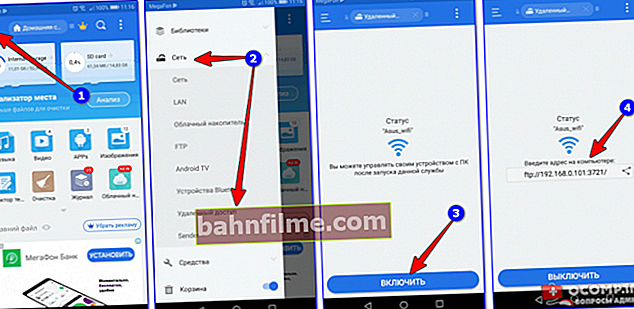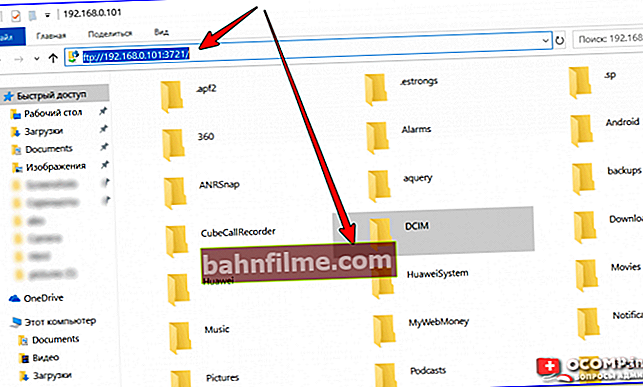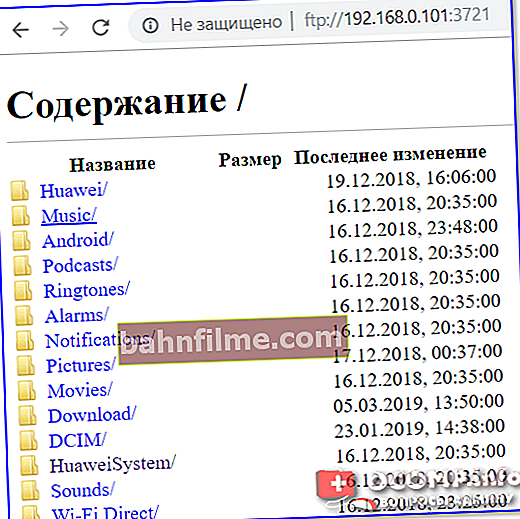Добар дан!
Добар дан!
С једне стране, све потребне датотеке можете брзо пребацити на телефон (и обрнуто) путем УСБ кабла. С друге стране, никад вам није при руци у правом тренутку 😒 (а додатне жице можда нису увек прикладне).
Али питање се може решити на други начин - само пренесите датотеке између рачунара и телефона помоћу Ви-Фи мреже * (успут, нису сви корисници свесни ове могућности). Штавише, за то не треба да будете администратор, дуго је и заморно постављати нешто тамо (све ће трајати 3-5 минута!).
Заправо, у овом чланку сам желео да поделим неколико таквих метода, можда ће они некоме помоћи у правом тренутку.
Тако...
* Белешка!
Да бисте могли да преносите датотеке путем Ви-Фи-ја између телефона и рачунара / лаптопа - морају бити повезане на исту мрежу!
*
Пренос датотека преко Ви-Фи-ја са рачунара на телефон (и обрнуто)
1. метод: коришћење програма за пренос датотека
Генерално, постоји пуно сличних програма. У овом чланку сам одлучио да се усредсредим на једно од најједноставнијих: што ће бити довољно само за покретање и на рачунару и на телефону - и можете одмах пренети датотеке! Реч је о Филедропу ...
Филедроп
Званична веб страница: //ввв.филедропме.цом/
Веза до Плаи тржишта: //плаи.гоогле.цом/сторе/аппс/детаилс?ид=аир.цом.филедропме.Филедроп

Одличан бесплатан програм који вам омогућава брзу и једноставну размену датотека путем Ви-Фи мреже између различитих уређаја (укључујући телефон и рачунар). Његове главне предности:
- подржава уређаје у оперативним системима Виндовс, Андроид, Мац ОС и иОс (тј. можете преносити датотеке између уређаја који подржавају ове ОС);
- минимална подешавања (чак и врло почетнички корисник то може да схвати);
- омогућава вам пренос било које количине података у било ком смеру.
И тако, прећи ћу директно на рад са програмом. Након инсталирања и покретања апликације на телефону и рачунару, она ће аутоматски пронаћи и повезати уређаје (то можете приметити приказивањем имена телефона / рачунара у прозору програма, погледајте доњи екран).

Пренесите датотеке овде (Филедроп)
Рецимо да морате да пребаците фотографије са телефона на рачунар. Да бисте то урадили, кликните на пронађену „радну површину“ у апликацији Филедроп, идите на одељак са сликама, изаберите оне које су вам потребне и кликните на дугме "Пошаљи" (пример на снимцима екрана испод).

Убачена датотека на телефону (изаберите датотеке за слање) / клик
Апликација на рачунару питаће вас да ли желите да прихватите датотеке (ако да, кликните на дугме „Прихвати“).

Филедроп - прихватите слање датотека
Да бисте пронашли пренесене датотеке на рачунарском диску - кликните на икону датотека и кликните на „повећало“ насупрот пренесеним датотекама. Затим ће се отворити познати истраживач и можете ићи на уређивање фотографија ...

Филедроп - приказ послатих датотека
Пренос датотека у супротном смеру (односно са рачунара на телефон) није теже: само пренесите жељену датотеку у прозор програма и телефон ће пристати да те датотеке прихвати.
Након што затворите апликацију Филедроп, пренос датотека ће постати недоступан.
Метод 2: стварањем ФТП сервера
Овај метод је свестранији и може се користити на скоро сваком телефону / рачунару. Поред тога, овом методом можете да се "пењете" кроз меморију телефона са 2-3 рачунара одједном!
Дно свега је отприлике овако: на телефон је инсталиран програм који вам омогућава да „делите“ меморију: и може се прегледати са рачунара стварањем ФТП везе.
Показаћу вам пример:
- прво морате да инсталирате на телефон
ЕС Екплорер (веза до в3бсит3-днс.цом). Ако је ишта друго, ЕС Екплорер је бесплатан и врло моћан менаџер датотека (попут Тотал Цоммандер за Виндовс);
- затим покрените ЕС Екплорер, идите на подешавања "Мреже" , и кликните на везу "Даљински приступ" ... Затим притисните дугме „Омогући“ - појавиће се ИП адреса на коју се можете повезати (погледајте доњи екран);
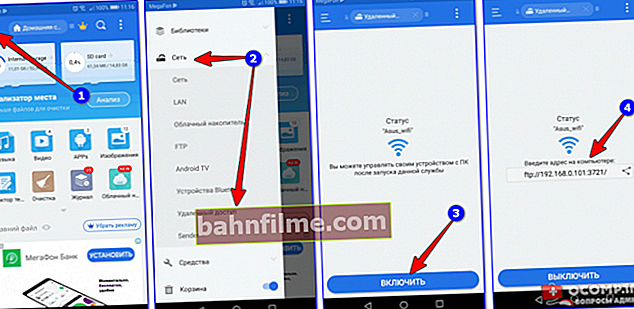
ЕС Филе Екплорер - Омогућите даљински приступ / могућност клика
- даље ову адресу (у мом примеру - фтп://192.168.0.101:3721/ ) морате уписати у траку за адресу истраживача и притиснути Ентер.Тада ће се меморија телефона отворити испред вас (попут уобичајеног директоријума), у којој можете брисати / копирати / преносити датотеке.
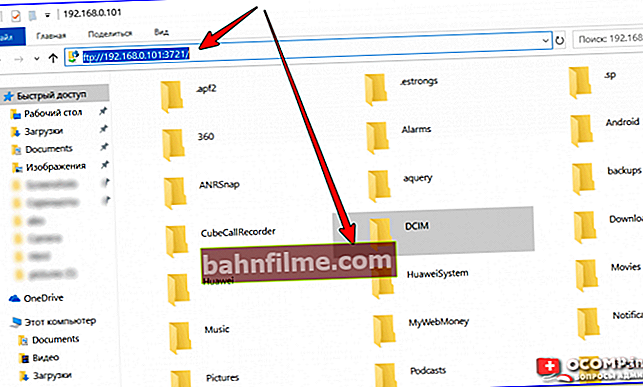
Виндовс Екплорер - можете копирати и избрисати све датотеке у меморији телефона
- узгред, адреса фтп://192.168.0.101:3721/ можете га отворити и у прегледачу.
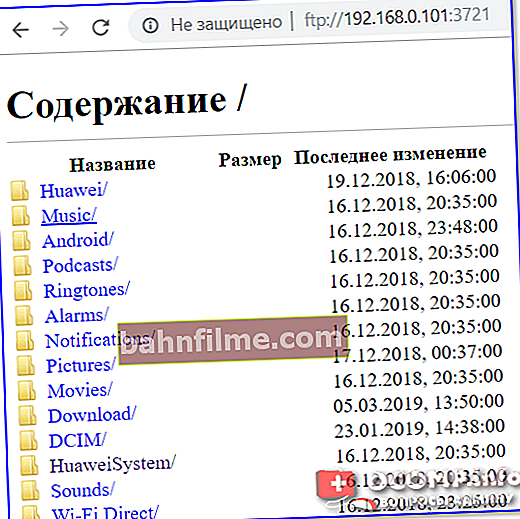
Прегледник - фтп://192.168.0.101:3721/
Алтернативна опција: коришћење Иандек диска и његових аналога
Ова опција је погодна јер за пренос датотека уопште није неопходно да се телефон и рачунар налазе у истој Ви-Фи мрежи (главно је да оба имају приступ Интернету). Наравно, метода није увек погодна (на пример, када не постоји брзи приступ Интернету, али треба да пренесете десетине гигабајта), али без обзира на то ...
Да помогне!
Где набавити облак диск (најбоље услуге) - //оцомп.инфо/как-подклиуцхит-облацхниии-диск.хтмл#и
Након инсталирања апликације Иандек Диск на телефон, можете одабрати било коју датотеку и послати је на диск (погледајте снимак екрана испод).

Пошаљите - отпремите на Иандек диск (Андроид)
Виндовс такође има сопствену апликацију која једним кликом у лежиште (на икони „Иандек диск“) омогућава улазак у било коју од његових директоријума (погледајте снимак екрана испод).

Инсталиран је програм Иандек Диск на Виндовс-у
Генерално, на мом блогу постоји посебан чланак о раду са таквим софтвером (погледајте доњу везу).
Да помогне!

Иандек Диск: како га користити, отпремати и преузимати датотеке, фотографије. Како поставити аутоматско креирање копије мојих докумената - //оцомп.инфо/иандекс-диск-как-ползоватсиа.хтмл
ПС
Поред предложене опције, датотеке можете преносити и на друге начине: директном везом помоћу УСБ кабла; коришћење СД картице или УСБ флеш диска; е-маил (е-маил) итд. Детаљније се ово питање анализира овде: //оцомп.инфо/как-загрузит-фото-с-телефона-на-пц.хтмл
*
Додаци су добродошли ...
Срећан рад!
👋